如何设置打印机共享及四大问题解决方法
打印机永久共享方法,学会了这招永远不用怕领导三天两头的找你!

打印机永久共享方法,学会了这招永远不用怕领导三天两头的
找你!
一、主机端资料
1,确认主机的IP地址192.168.0.125(直接连接打印机的电脑)最好设置为固定IP,防止DHCP地址变更。
使用ipconfig命令
2、确认主机的用户名和密码(administrator;000000)
3、共享你的打印机:设备和打印机-打印机属性-共享-共享这台打印机打上勾,确定应用。
二、客户端设置
1、添加凭据(重点):此凭据就是客户端访问主机端的唯一途径,永久访问的依据。
控制面板-用户账户-凭据管理-添加凭据
添加凭据固定IP192.168.0.125,用户名,密码
此处的用户名和密码是主机端的并不是此电脑的。
添加凭据完成
2、添加完凭据后连接主机win+r运行窗口输入主机IP地址\\192.168.0.125 回车
连接主机
连接成功不需要输用户名和密码
双击打印机IR2420安装驱动。
一般来讲会自动安装,如提示找不到驱动,请到官网下载安装包解压后指定路径安装。
安装完成
就是这么简单,无论是XP,WIN7,WIN8,WIN10完美解决局域网办公室共享打印机。
此文系本人原创,可转载收藏,禁止盗用。
打印机共享设置和安全设置
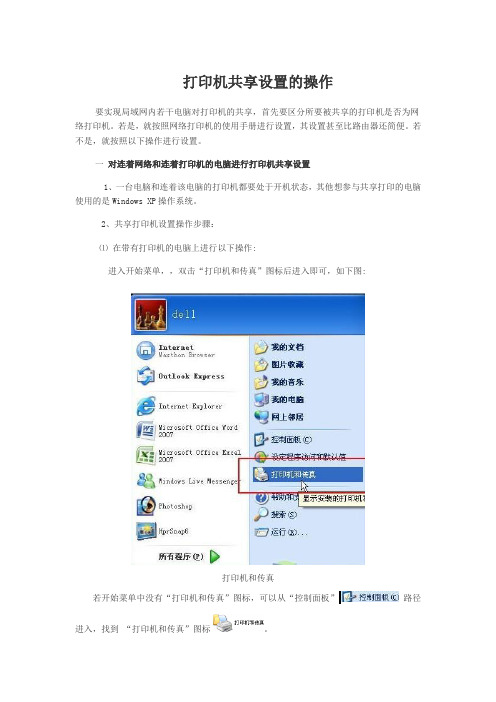
打印机共享设置的操作要实现局域网内若干电脑对打印机的共享,首先要区分所要被共享的打印机是否为网络打印机。
若是,就按照网络打印机的使用手册进行设置,其设置甚至比路由器还简便。
若不是,就按照以下操作进行设置。
一对连着网络和连着打印机的电脑进行打印机共享设置1、一台电脑和连着该电脑的打印机都要处于开机状态,其他想参与共享打印的电脑使用的是Windows XP操作系统。
2、共享打印机设置操作步骤:⑴在带有打印机的电脑上进行以下操作:进入开始菜单,,双击“打印机和传真”图标后进入即可,如下图:打印机和传真若开始菜单中没有“打印机和传真”图标,可以从“控制面板”路径进入,找到“打印机和传真”图标。
⑵进入到打印机与传真界面,如下图所示:打印机与传真界面中对打印机设置共享。
右击之后点击“共享”,就进入如下图所示的打印机属性界面。
设置共享打印机机名称点击如上图所示“共享”选项,在共享名栏内可以根据自己的意愿取个共享名,比如“wanqiu”,也可以默认已经有的打印机的名字,然后点击“确定”,之后将再回到“打印机与传真”界面,如下图:从上图中可以看到打印机图标上多了一个手托着打印机的图标,这时候说明打印机共享设置已经成功了。
顺便说明一下,凡是有手托着的图标,表示该设备或该文件为共享。
到了这里基本上关于打印机共享使用已经设置到了一半,接下来要做的是局域网内别的电脑如何能够找到这台打印机,并有效使用。
二对局域网内其他欲参与共享打印的电脑的设置其它局域网内想参与共享打印的电脑如何查找刚刚设置共享成功的打印机呢?方法如下:1、在带有打印机的电脑去找IP地址,获取IP方法如下:在带有打印机的电脑中, 开始 运行,在运行中输入“cmd” 后,点击(如下图)然后在弹出界面内输入“ipconfig”,如下图中红框内圈注的英语,然后敲击回车按键,(翻成汉语就是IP地址的意思),从水平向右对过去的那几个数字就是IP地址(见下图)此时,请用笔在纸上记下所得到的IP地址,比如上面的就是连着打印机电脑的IP地址.有了打印机所在电脑的IP地址,那么其它在局域网内想参与共享打印的电脑怎么找到共享打印机呢?操作如下.⑴一切从“开始”开始,点击“开始 运行”,然后弹出如下图:⑵在运行对话框内输入,连接打印设备的那台电脑在局域网内的IP地址,“\\192.168.1.103”。
网络共享打印机的设置方式
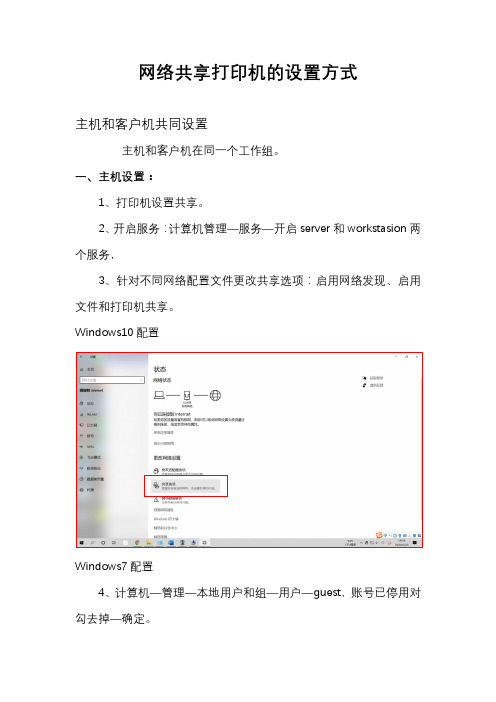
网络共享打印机的设置方式
主机和客户机共同设置
主机和客户机在同一个工作组。
一、主机设置:
1、打印机设置共享。
2、开启服务:计算机管理—服务—开启server和workstasion两个服务,
3、针对不同网络配置文件更改共享选项:启用网络发现、启用文件和打印机共享。
Windows10配置
Windows7配置
4、计算机—管理—本地用户和组—用户—guest,账号已停用对勾去掉—确定。
5、控制面板—系统和安全—管理工具—本地安全策略—本地策略—用户权利指派—从网络访问此计算机—添加everyone和guest —拒绝从网络访问这台计算机—删除guest。
6、控制面板—系统和安全—管理工具—本地安全策略—本地策略—安全选项—网络访问—本地用户的共享和安全的访问模式—经典。
7、C:\Windows\System32\spool—点击driver文件夹—高级共享—权限—everyone—完全控制勾选。
8、客户机访问共享打印机:win+R—打开运行—输入:\\主机名称。
(完整版)打印机共享设置

打印机共享设置打印机共享怎么设置问题:我先在跟打印机相连的主机里把打印机共享,然后我在另外一台局域网内的机器添加网络打印机,浏览后没有检测到打印机,请问该怎么办?相关问题:如何共享打印机如何设置打印机共享局域网共享打印机打印机共享设置打印机共享怎么设置回答:打印机共享设置问题你可以按以下步骤来设置:共享打印,顾名思义,打印机在局域网内必须共享,之后其他用户通过一个确切的地址找到这台共享的打印机,并实现打印。
因此,实现共享打印的操作大体分为两步,第一步如何实现打印机共享;第二步,如何寻找共享的打印机,并实现打印作业。
共享打印前请确认,共享者的电脑和使用者的电脑在同一个局域网内,同时该局域网是畅通的。
第一步,共享打印机。
1、首先,确认与共享打印机相连的处于开机状态,而且已经安装过打印机驱动程序,并且可实现正常打印,对于驱动安装在这里就不讲述了。
(本次实际操作的的两台电脑使用的均为Windows XP专业版操作系统)2、共享打印机实际操作。
我们以佳能PIXMA MP145多功能一体机(隶属于Canon MP 140系列中的一款)为例说明,这是一款不具备网络功能的一体机,但是,通过连接一台电脑后,然后做相应的设置后能实现共享打印。
①电脑控制面板中寻找打印机和传真机(图1),点击进入图2。
图1②在(图2)中,鼠标右键点击所要共享的打印机--Canon MP140 series printer,然后鼠标左键点击“共享”,然后弹出(图3)。
图2③在(图3)中,点击“共享这台打印机”,并起一个共享名“lichaoMP140”,然后点击“确定”按键,于是(图3)的界面自动退出。
图3④于是,我们看到(图4)中打印机图标比之前多出一个“小手”标志,此时,表明共享打开,这台打印机已经可以在局域网内被其他用户所使用。
图4第2页:第二步:如何找到共享打印机●第二步:如何找到共享的打印机当我的同事把佳能PIXMA MP145共享在局域网内之后,在同一个局域网内的所有用户都可以找到这台设备,并实现打印作业,下面请看笔者是如何操作的。
共享、局域网、打印机设置,打印机维修、突然无法打印解决办法

曾几次遇到局域网中共享打印机无法连接的问题,今天又遇到这一问题,费了很大劲终于解决,现将解决方法归纳如下,希对以后类似问题的解决有所帮助。
(以下均在需要共享打印机的计算机上设置)1、“我的电脑”——“工具”菜单——“文件夹选项”——“查看”——“使用简单文件共享(推荐)” 前打√。
可以解决“访问时需要输入密码”的问题。
2、组策略里的设置单击“开始——运行——gpedit.msc——计算机配置——windows设置——安全设置——本地策略”:A“ 用户权利指派”中:从网络访问此计算机——添加来宾帐户guest拒绝从网络访问此计算—删除guestB “安全选项”:网络访问本地帐户的共享和安全模式——“仅来宾-本地用户以来宾身份验证”(或者可能改为另一项)网络访问:可匿名访问的共享——COMCFG DFS$帐户:来宾帐户状态——已启用帐户:使用空白密码的本地帐户只允许进行控制台登录——已停用3、关于瑞星防火墙拦截共享打印机的设置(在不停用防火墙的情况打开“瑞星防火墙”——“设置”——“网络监控”——“IP包过滤”——“黑白名单设置”——“白名单”——“增加”:输入名称:任意输入(如“共享文件和打印机”)地址类型:特定地址输入地址:要访问的计算机的IP,如192.168.1.30最后单击“确定”。
电脑连接共享打印机一直没问题,突然不能用了,可能出现的问题:查看电脑的网络连接TCP/IP地址,若是自动获取可能是网络IP有变化,导致和打印所处IP 不在一个地址段,可查看打印机所连电脑所在的IP地址如:192.168.152.210,将自己电脑IP改成该地址段IP如:192.168.152.xxx(1-255)。
记得把子网掩码、网关、DNS改了。
打印机常见十种问题:一、使打印机处于联机状态。
如果打印机没有处于联机状态,自然是无法打印了。
二、重新开启打印机。
如果打印机处于联机状态仍无法打印文档,此时你可以重新开启打印机,不仅清除了打印机内存,还能解决不少的打印故障。
多机共享打印机疑难杂症分享

多机共享打印机疑难杂症分享引言在现代办公环境中,共享打印机已成为一个普遍存在的设备。
然而,多机共享打印机也会遇到一些疑难杂症。
本文将分享一些常见的多机共享打印机问题,并提供相应的解决方案。
问题1:打印机无法连接到网络当多台设备共享一台打印机时,打印机无法连接到网络的问题可能会出现。
这可能是由于以下原因导致的:1.网络连接问题:首先,要确保打印机和计算机都连接到同一个网络。
检查网络连接是否正常,并确保网络配置正确。
2.IP地址冲突:如果多台设备使用了相同的IP地址,可能会导致打印机无法连接到网络。
解决此问题的方法是确保每台设备都具有唯一的IP地址。
3.防火墙设置:在某些情况下,防火墙设置可能会阻止打印机连接到网络。
请检查防火墙设置并确保允许打印机连接到网络。
解决方案:1.检查网络连接:确保打印机和计算机都连接到同一个网络,并确保网络配置正确。
2.检查IP地址冲突:检查每台设备的IP地址,并确保它们都是唯一的。
3.检查防火墙设置:在计算机上检查防火墙设置,并确保允许打印机连接到网络。
如果需要,可以修改防火墙设置以允许打印机连接。
问题2:打印作业被其他设备占用当多台设备共享一台打印机时,可能会出现打印作业被其他设备占用的问题。
这可能是由以下原因导致的:1.打印队列问题:如果多台设备同时向打印机发送打印作业,打印作业可能会被放置在打印队列中等待处理。
在某些情况下,如果其他设备正在打印,您的打印作业可能会被推迟。
2.打印机设置问题:您的打印机可能设置为只允许一台设备访问。
这意味着一旦有其他设备正在使用打印机,其他设备将无法访问。
3.软件冲突:某些情况下,软件冲突可能会导致多台设备无法同时访问打印机。
解决方案:1.检查打印队列:检查打印队列中是否有其他打印作业正在等待处理。
如果是这样,您的打印作业可能会被推迟。
等待其他打印作业完成后,您的打印作业将自动开始打印。
2.检查打印机设置:检查打印机的设置,确保它允许多台设备同时访问。
如何设置打印机共享及四大问题解决方法
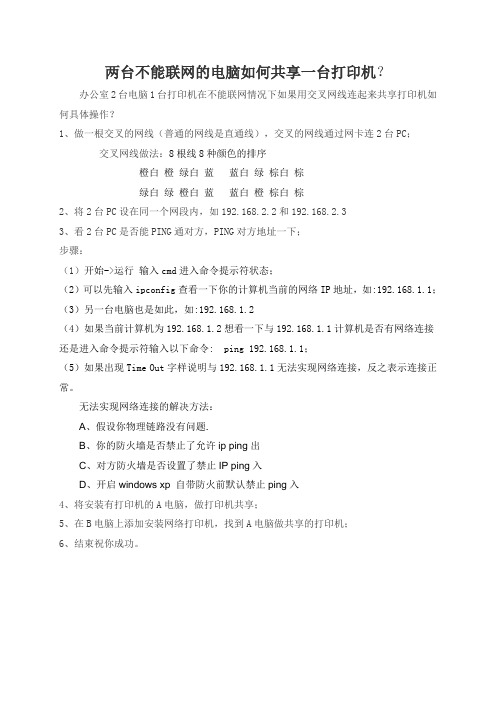
两台不能联网的电脑如何共享一台打印机?办公室2台电脑1台打印机在不能联网情况下如果用交叉网线连起来共享打印机如何具体操作?1、做一根交叉的网线(普通的网线是直通线),交叉的网线通过网卡连2台PC;交叉网线做法:8根线8种颜色的排序橙白橙绿白蓝蓝白绿棕白棕绿白绿橙白蓝蓝白橙棕白棕2、将2台PC设在同一个网段内,如192.168.2.2和192.168.2.33、看2台PC是否能PING通对方,PING对方地址一下;步骤:(1)开始->运行输入cmd进入命令提示符状态;(2)可以先输入ipconfig查看一下你的计算机当前的网络IP地址,如:192.168.1.1;(3)另一台电脑也是如此,如:192.168.1.2(4)如果当前计算机为192.168.1.2想看一下与192.168.1.1计算机是否有网络连接还是进入命令提示符输入以下命令: ping 192.168.1.1;(5)如果出现Time Out字样说明与192.168.1.1无法实现网络连接,反之表示连接正常。
无法实现网络连接的解决方法:A、假设你物理链路没有问题.B、你的防火墙是否禁止了允许ip ping出C、对方防火墙是否设置了禁止IP ping入D、开启windows xp 自带防火前默认禁止ping入4、将安装有打印机的A电脑,做打印机共享;5、在B电脑上添加安装网络打印机,找到A电脑做共享的打印机;6、结束祝你成功。
如何设置打印机共享几台电脑都是通过路由器连接,可以上外网,如何实现互联及共享打印机及文件?第一步:将打印机连接至主机,打开打印机电源,通过主机的“控制面板”进入到“打印机和传真”文件夹,在空白处单击鼠标右键,选择“添加打印机”命令,打开添加打印机向导窗口。
选择“连接到此计算机的本地打印机”,并勾选“自动检测并安装即插即用的打印机”复选框。
第二步:此时主机将会进行新打印机的检测,很快便会发现已经连接好的打印机,根据提示将打印机附带的驱动程序光盘放入光驱中,安装好打印机的驱动程序后,在“打印机和传真”文件夹内便会出现该打印机的图标了。
如何设置电脑的打印机共享和高级选项
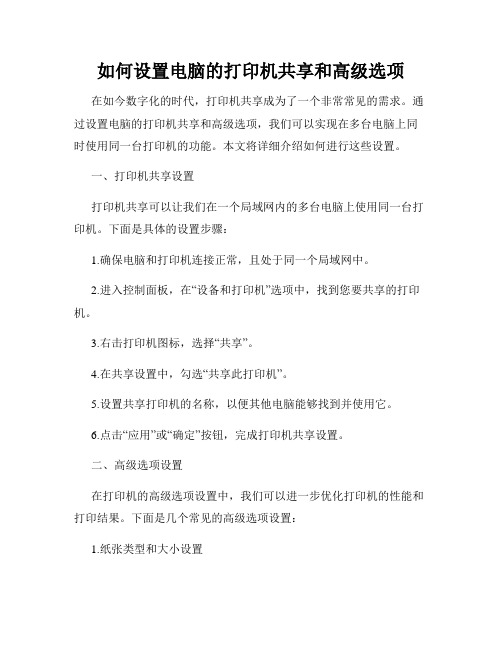
如何设置电脑的打印机共享和高级选项在如今数字化的时代,打印机共享成为了一个非常常见的需求。
通过设置电脑的打印机共享和高级选项,我们可以实现在多台电脑上同时使用同一台打印机的功能。
本文将详细介绍如何进行这些设置。
一、打印机共享设置打印机共享可以让我们在一个局域网内的多台电脑上使用同一台打印机。
下面是具体的设置步骤:1.确保电脑和打印机连接正常,且处于同一个局域网中。
2.进入控制面板,在“设备和打印机”选项中,找到您要共享的打印机。
3.右击打印机图标,选择“共享”。
4.在共享设置中,勾选“共享此打印机”。
5.设置共享打印机的名称,以便其他电脑能够找到并使用它。
6.点击“应用”或“确定”按钮,完成打印机共享设置。
二、高级选项设置在打印机的高级选项设置中,我们可以进一步优化打印机的性能和打印结果。
下面是几个常见的高级选项设置:1.纸张类型和大小设置在打印机属性中,可以选择纸张类型和大小。
根据不同的需求,选择适合的纸张类型和大小,以获取最佳的打印效果。
2.打印质量设置在打印机属性中,可以调整打印质量。
一般包括草稿、普通、最佳等选项。
选择合适的打印质量,可以平衡打印速度和打印效果。
3.双面打印设置对于支持双面打印的打印机,可以在打印机属性中进行双面打印的设置。
选择双面打印可以节省纸张,并对环境保护有积极作用。
4.默认打印机设置在多台电脑上使用同一台打印机时,可以设置默认打印机。
选择默认打印机可以在没有手动选择打印机时,自动选择设定的默认打印机。
总结:通过上述的设置步骤,我们可以轻松实现电脑的打印机共享和高级选项设置。
打印机共享可以方便多台电脑同时使用一台打印机,提高工作效率。
而高级选项设置可以进一步优化打印机的性能和打印结果,实现更好的打印效果。
希望本文的介绍能够帮助您顺利设置电脑的打印机共享和高级选项。
- 1、下载文档前请自行甄别文档内容的完整性,平台不提供额外的编辑、内容补充、找答案等附加服务。
- 2、"仅部分预览"的文档,不可在线预览部分如存在完整性等问题,可反馈申请退款(可完整预览的文档不适用该条件!)。
- 3、如文档侵犯您的权益,请联系客服反馈,我们会尽快为您处理(人工客服工作时间:9:00-18:30)。
两台不能联网的电脑如何共享一台打印机?办公室2台电脑1台打印机在不能联网情况下如果用交叉网线连起来共享打印机如何具体操作?1、做一根交叉的网线(普通的网线是直通线),交叉的网线通过网卡连2台PC;交叉网线做法:8根线8种颜色的排序橙白橙绿白蓝蓝白绿棕白棕绿白绿橙白蓝蓝白橙棕白棕2、将2台PC设在同一个网段内,如192.168.2.2和192.168.2.33、看2台PC是否能PING通对方,PING对方地址一下;步骤:(1)开始->运行输入cmd进入命令提示符状态;(2)可以先输入ipconfig查看一下你的计算机当前的网络IP地址,如:192.168.1.1;(3)另一台电脑也是如此,如:192.168.1.2(4)如果当前计算机为192.168.1.2想看一下与192.168.1.1计算机是否有网络连接还是进入命令提示符输入以下命令: ping 192.168.1.1;(5)如果出现Time Out字样说明与192.168.1.1无法实现网络连接,反之表示连接正常。
无法实现网络连接的解决方法:A、假设你物理链路没有问题.B、你的防火墙是否禁止了允许ip ping出C、对方防火墙是否设置了禁止IP ping入D、开启windows xp 自带防火前默认禁止ping入4、将安装有打印机的A电脑,做打印机共享;5、在B电脑上添加安装网络打印机,找到A电脑做共享的打印机;6、结束祝你成功。
如何设置打印机共享几台电脑都是通过路由器连接,可以上外网,如何实现互联及共享打印机及文件?第一步:将打印机连接至主机,打开打印机电源,通过主机的“控制面板”进入到“打印机和传真”文件夹,在空白处单击鼠标右键,选择“添加打印机”命令,打开添加打印机向导窗口。
选择“连接到此计算机的本地打印机”,并勾选“自动检测并安装即插即用的打印机”复选框。
第二步:此时主机将会进行新打印机的检测,很快便会发现已经连接好的打印机,根据提示将打印机附带的驱动程序光盘放入光驱中,安装好打印机的驱动程序后,在“打印机和传真”文件夹内便会出现该打印机的图标了。
第三步:在新安装的打印机图标上单击鼠标右键,选择“共享”命令,打开打印机的属性对话框,切换至“共享”选项卡,选择“共享这台打印机”,并在“共享名”输入框中填入需要共享的名称,例如CompaqIJ,单击“确定”按钮即可完成共享的设定。
提示:如果希望局域网内其他版本的操作系统在共享主机打印机时不再需要费力地查找驱动程序,我们可以在主机上预先将这些不同版本选择操作系统对应的驱动程序安装好,只要单击“其他驱动程序”按钮,选择相应的操作系统版本,单击“确定”后即可进行安装了。
2.配置网络协议为了让打印机的共享能够顺畅,我们必须在主机和客户机上都安装“文件和打印机的共享协议”。
右击桌面上的“网上邻居”,选择“属性”命令,进入到“网络连接”文件夹,在“本地连接”图标上点击鼠标右键,选择“属性”命令,如果在“常规”选项卡的“此连接使用下列项目”列表中没有找到“Microsoft网络的文件和打印机共享”,则需要单击“安装”按钮,在弹出的对话框中选择“服务”,然后点击“添加”,在“选择网络服务”窗口中选择“文件和打印机共享”,最后单击“确定”按钮即可完成。
3.客户机的安装与配置现在,主机上的工作我们已经全部完成,下面就要对需要共享打印机的客户机进行配置了。
我们假设客户机也是Windows XP操作系统。
在网络中每台想使用共享打印机的电脑都必须安装打印驱动程序。
第一步:单击“开始→设置→打印机和传真”,启动“添加打印机向导”,选择“网络打印机”选项。
第二步:在“指定打印机”页面中提供了几种添加网络打印机的方式。
如果你不知道网络打印机的具体路径,则可以选择“浏览打印机”选择来查找局域网同一工作组内共享的打印机,已经安装了打印机的电脑,再选择打印机后点击“确定”按钮;如果已经知道了打印机的网络路径,则可以使用访问网络资源的“通用命名规范”(UNC)格式输入共享打印机的网络路径,例如“\\james\compaqIJ”(james是主机的用户名),最后点击“下一步”。
第三步:这时系统将要你再次输入打印机名,输完后,单击“下一步”按钮,接着按“完成”按钮,如果主机设置了共享密码,这里就要求输入密码。
最后我们可以看到在客户机的“打印机和传真”文件夹内已经出现了共享打印机的图标,到这儿我们的网络打印机就已经安装完成了。
4.让打印机更安全如果仅仅到此为止的话,局域网内的非法用户也有可能趁机使用共享打印机,从而造成打印成本的“节节攀升”。
为了阻止非法用户对打印机随意进行共享,我们有必要通过设置账号使用权限来对打印机的使用对象进行限制。
通过对安装在主机上的打印机进行安全属性设置,指定只有合法账号才能使用共享打印机。
第一步:在主机的“打印机和传真”文件夹中,用鼠标右键单击其中的共享打印机图标,从右键菜单中选择“属性”选项,在接着打开的共享打印机属性设置框中,切换“安全”选项卡。
第二步:在其后打开的选项设置页面中,将“名称”列表处的“everyone”选中,并将对应“权限”列表处的“打印”选择为“拒绝”,这样任何用户都不能随意访问共享打印机了。
第三步:接着再单击“添加”按钮,将可以使用共享打印机的合法账号导入到“名称”列表中,再将导入的合法账号选中,并将对应的打印权限选择为“允许”即可。
重复第三步即可将其他需要使用共享打印机的合法账号全部导入进来,并依次将它们的打印权限设置为“允许”,最后再单击“确定”按钮即可。
提示:如果找不到“安全”选项卡,可以通过在文件夹菜单栏上依次选择“工具→文件夹选项→查看”,取消“使用简单文件共享”即可。
Windows XP打印共享四大问题及解决方法在Windows XP中,往往会因各种原因导致无法共享打印机,这个时候你是不是束手无策了?解决问题需要对症下药,让我们来了解一下在Windows XP中共享打印机时最容易出现的种种问题以及解决办法。
现象一:网上邻居无法正常浏览在Windows XP中共享打印机,首先要做的并不是直接在工作站中安装网络打印机,而是应该先看看“网上邻居”中的“查看工作组计算机”项是否能正常浏览、是否出现安装有打印机的计算机(下称打印服务器)。
如果能够找到打印服务器,则表示共享打印机的基本条件已经具备,如果出现错误,则应首先解决这个问题。
解决办法:在确认局域网工作组名称一致的前提下,进入“本地连接”属性窗口,点击“安装”按钮添加“NWLink IPX/SPX/ NetBIOS Compatible Transport Protocol”协议,现在不用重启即可解决无法查看工作组计算机或是单击“查看工作组计算机”项后出现的“没有权限浏览某某工作组……”之类的问题。
现象二:无法浏览打印服务器能正常浏览“网上邻居”后,首先要双击打印服务器图标,进入其中看共享的打印机是否存在,如存在,则表示当前工作站有权限对此打印机进行安装、打印之类的操作,如果看不到共享打印机或是无法浏览打印服务器,则表示当前工作站的权限不够。
解决办法:这个问题要从两方面来解决,一是在打印服务器中开放Guest账户,并在组策略中依次进入“计算机配置→Windows设置→安全设置→本地策略→用户权利指派”,删除“拒绝从网络访问这台计算机”项中的Guest账户即可;二是要确保打印服务器的“本地连接”属性中勾选了“Microsoft 网络的文件和打印机共享”项。
现象三:工作站搜索不到共享打印机这是绝大多数局域网用户在Windows XP工作站中安装共享打印机时最容易遇见的问题,通常的表现形式是在共享打印机列表中只出现“Microsoft Windows Network”的信息,而共享打印机却搜索不到。
解决办法:这个问题有三个解决方法。
一是在为“本地连接”安装“NWLink IPX/SPX/N etBIOS Compatible Transport Protocol”协议后,通常就可以搜索到共享打印机了;二是直接在“网上邻居”中双击进入打印服务器后,右键点击共享打印机图标,在弹出的快捷菜单中选择“连接”,在弹出的提示框中点击“是”按钮即可快速安装好共享打印机;三是检查打印服务器的“本地连接”是否启用了“Internet连接防火墙”功能,如果开启了,请取消该功能,如果既想使用“Internet连接防火墙”功能,又想共享文件和打印机,则要安装NetBEUI协议(非路由协议)。
现象四:让工作站无驱动安装打印机通常情况下,网管需要向工作站传送共享打印机的驱动程序文件,以便在工作站中安装共享打印机驱动程序。
但是如果有数十台工作站都要进行这个操作的话,就会令网管们感到头疼了。
解决办法:有两种方法供大家选择。
一是使用Windows XP的安装“其他驱动”方法来解决。
以安装联想6110打印机为例,假设现在有20台Windows 98工作站,那么首先在任意一台工作站中安装6110 for 98驱动,然后将工作站“c\windows\inf\”目录中的“lgbcpr.inf”文件复制到打印服务器中。
接着进入打印服务器的共享打印机属性窗口,在“共享”选项卡设置界面中点击“其他驱动程序”按钮,在弹出的对话框中勾选“Intel Windows 95、98和ME”项,接着指定“lgbcpr.inf”文件的位置。
在提示指定“lexgo.exe”文件时,指定驱动盘中的“Drivers\Win_9X\lexgo.ex_”文件即可,系统将自动复制所需的驱动文件(见图)。
复制完毕后,在其他工作站中进行共享打印机的安装时就不再需要用户提供驱动了。
不过这种方法比较繁琐,而且初学者很难判断在这个过程中所需的文件是哪些。
比较值得推荐的方法是第二种,即“映射网络驱动器”法。
这个方法很简单,适用于所有打印机共享时使用。
以安装Epson LQ-1600KⅢ打印机为例,首先在打印服务器中共享打印机驱动文件。
然后进入工作站的“网上邻居”中的打印服务器,找到并选中共享的打印机驱动文件,点击“映射网络驱动器”菜单项,在驱动器列表中任选一个驱动器后,点击“确定”按钮。
接着在安装共享打印机需要提供驱动文件时,手工指定映射的驱动器,并根据提示即可快速完成驱动的安装了。
